Khi iPhone nhận SIM nhưng không có sóng, vai trò của thẻ SIM trên máy cũng trở nên vô nghĩa. Bởi lúc này, bạn không thể gọi điện, nhắn tin hay sử dụng mạng dữ liệu trên dế yêu như bình thường.
Dù là điện thoại “cục gạch” hay là điện thoại thông minh, sóng vẫn là một yếu tố vô cùng quan trọng. Bởi nếu dế yêu bắt sóng yếu hoặc mất sóng hoàn toàn, những nhu cầu sử dụng cơ bản nhất như thực hiện cuộc gọi đi, nghe cuộc gọi đến, gửi và nhận tin nhắn, kết nối 3G/4G/5G đều không thể thực hiện. Từ đó, việc cầm trên tay một chiếc smartphone cũng dần trở nên vô dụng. Đây cũng là lý do khiến tình trạng iPhone nhận SIM nhưng không có sóng trở thành nỗi ám ảnh của nhiều người dùng.
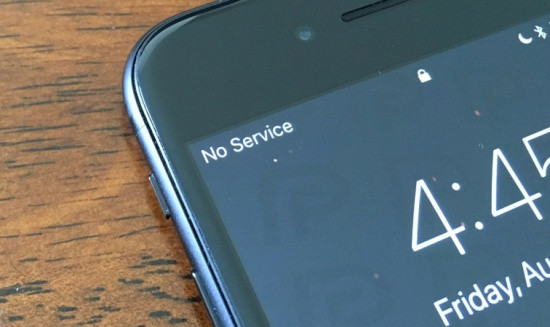
Tại sao iPhone nhận SIM nhưng không có sóng?
Nhiều iFan đôi khi vẫn gặp phải tình trạng iPhone không hề báo “No SIM”, nhưng cột sóng lại không có bất kỳ một cột nào hoặc hiện lên dòng chữ “No Service”. Vì vậy, dù máy vẫn nhận SIM, nhưng bạn lại không thể sử dụng các tính năng cần đến sóng điện thoại. Điều này gây ra muôn vàn rắc rối, ảnh hưởng trực tiếp đến công việc và cuộc sống hàng ngày của bạn.

Nguyên nhân gây ra tình trạng này thường là:
✤ SIM trên chiếc điện thoại của bạn đã bị hư hỏng.
✤ Nhà mạng bạn sử dụng đang có lỗi hoặc đơn giản, bạn đang đứng ở nơi có sóng yếu.
✤ Bạn đang sở hữu một chiếc iPhone Lock và máy chưa được unlock để bắt sóng tại Việt Nam.
✤ Phần mềm của máy đang bị xung đột – nguyên nhân quen thuộc của nhiều sự cố khác nhau.
✤ iPhone đã bị hư hỏng một bộ phận nào đó ở phần cứng. Chẳng hạn như IC sóng trên máy.

iPhone nhận SIM nhưng không có sóng, bạn phải làm sao?
Để từng bước giải quyết tình trạng máy nhận SIM nhưng không có sóng, một vài thủ thuật điện thoại sau đây có thể phát huy tác dụng với chiếc iPhone của bạn:
✪ Kiểm tra lại SIM
Đầu tiên, bạn hãy tháo SIM ra khỏi iPhone. Dùng khăn mềm lau qua bề mặt SIM rồi lắp lại đúng vị trí như ban đầu. Nếu cách này không hiệu quả, bạn nên thử lắp SIM khác vào máy.
Trong trường hợp iPhone vẫn bắt sóng tốt với SIM khác, chứng tỏ SIM cũ chính là “thủ phạm” của sự cố. Bạn cần nhanh chóng đến điểm giao dịch của nhà mạng để được hỗ trợ đổi SIM. Trong trường hợp ngược lại, nguyên nhân nằm ở iPhone. Vì thế, bạn cần tham khảo thêm một số cách khắc phục trên máy.

✪ Bật/tắt máy bay và khởi động lại máy
Bật rồi tắt chế độ máy bay là cách nhanh nhất giúp các kết nối trên iPhone được reset. Với những sự cố liên quan đến sóng điện thoại hay Wifi, Bluetooth,…thủ thuật này luôn được các tín đồ công nghệ “trọng dụng”.
Mặt khác, bạn cũng đừng quên khởi động lại chiếc iPhone của mình. Thao tác này tuy đơn giản, nhưng đôi khi lại hiệu quả lắm đấy nhé. Và tình trạng iPhone nhận SIM nhưng không có sóng sẽ được xử lý.
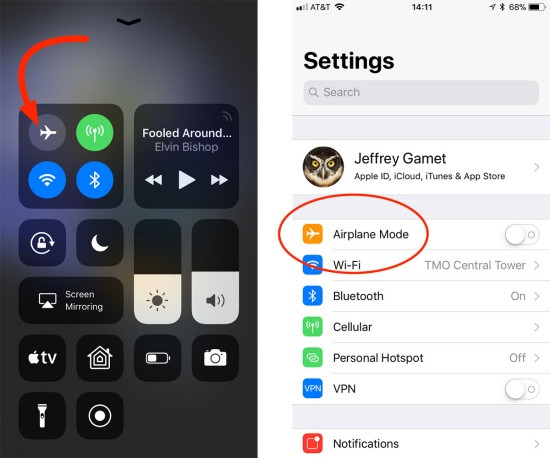
✪ Liên hệ với nhà mạng
Nếu đang ở khu vực có sóng yếu, bạn nên tìm một vị trí thoáng đãng hay một nơi bất kỳ có thể bắt được sóng tốt nhất ở khu vực đó.
Đồng thời, nếu tình trạng không bắt được sóng đang xuất hiện phổ biến với một nhà mạng nhất định, khả năng cao nhà mạng đang có vấn đề. Bạn nên thử liên hệ với nhà mạng xem sao.
✪ Cập nhật phần mềm
Nhiều táo khuyết vẫn còn tỏ ra e ngại trước những bản cập nhật iOS mới. Tuy nhiên, nếu chiếc dế yêu của bạn đang xuất hiện một tình trạng bất thường nào đó, bạn nên update phần mềm cho máy. Bởi trong một số trường hợp, phiên bản iOS mới sẽ có thể thay bạn giải quyết sự cố.

✪ Đặt lại thiết bị
Thao tác đặt lại thiết bị không hề làm ảnh hưởng đến dữ liệu của bạn trên iPhone, mà chỉ đưa những cài đặt trên máy về thiết lập ban đầu. Vì vậy, thao tác này cũng được nhiều iFan thực hiện khi iPhone gặp lỗi.
Bạn chỉ cần vào Cài đặt => Cài đặt chung => Đặt lại. Cuối cùng, bạn chọn Đặt lại tất cả cài đặt và xác nhận là xong.
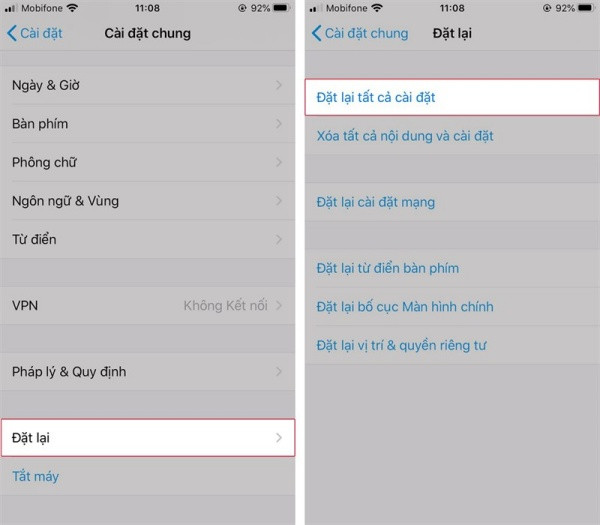
✪ Đem máy đi sửa chữa
Nếu đang sử dụng iPhone Lock, hãy đảm bảo chiếc dế yêu của bạn đã được unlock chuẩn xác trước đó. Trong những trường hợp còn lại, bạn cần đem dế yêu đi sửa. Nếu may mắn, bạn chỉ cần chạy lại phần mềm cho dế yêu. Thế nhưng nếu bị vận đen đeo bám, có thể bạn sẽ phải thay bộ phận hư hỏng trên máy, mới có thể khắc phục lỗi iPhone nhận SIM nhưng không có sóng thành công.
Có thể bạn cần:
- Hướng dẫn cách cài chế độ cuộc gọi video thu nhỏ trên iPhone
-
Nút Wifi không bật được iPhone và cách khắc phục bạn cần biết


